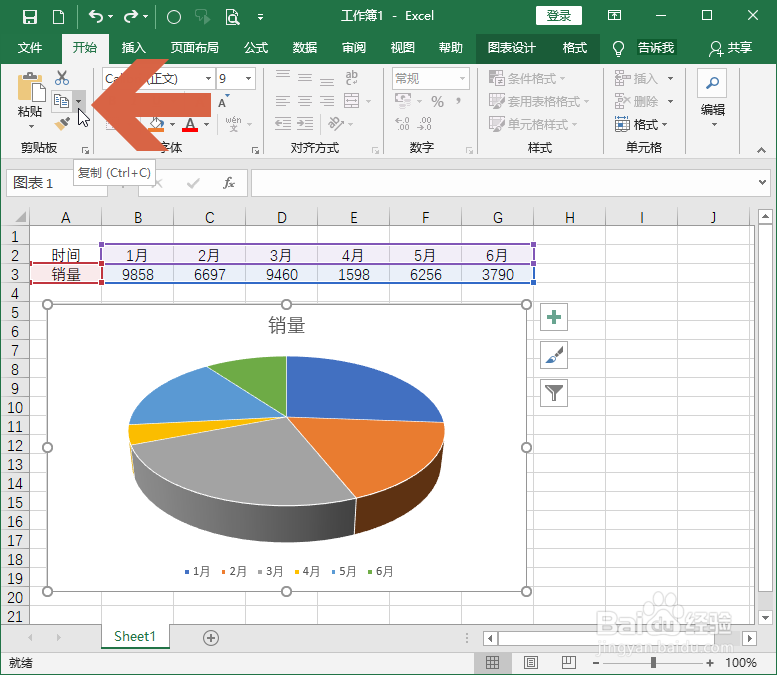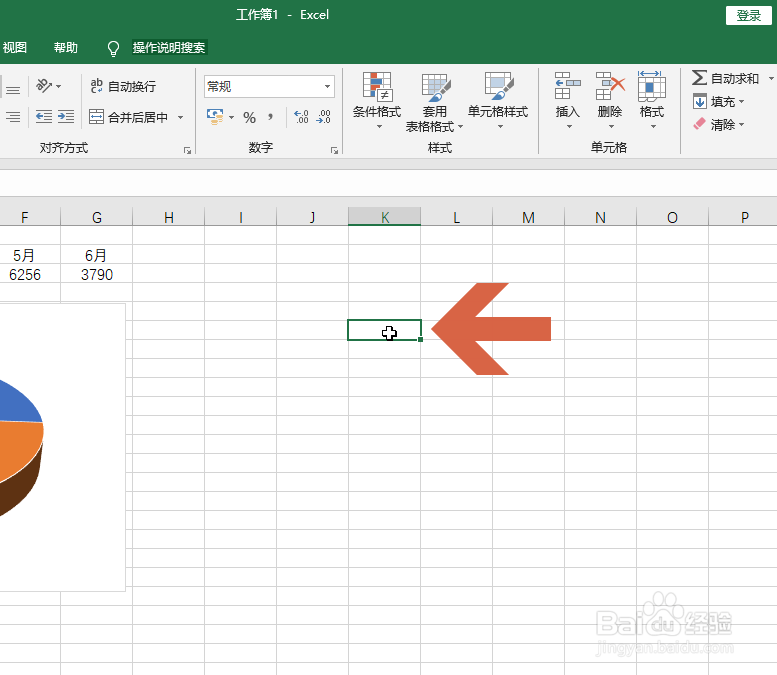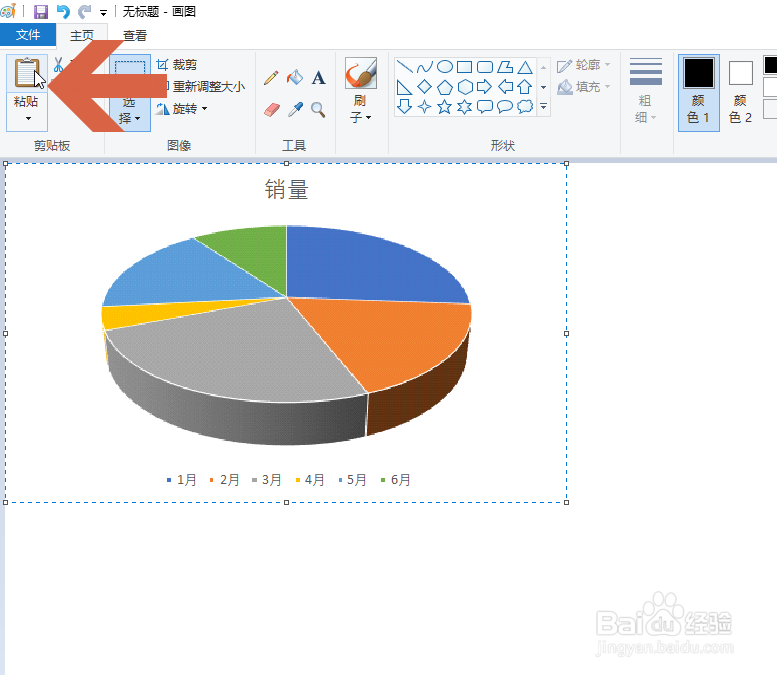怎么把Excel2016中的图表转换成图片
1、先点击选中Excel中的图表。
2、点击开始选项卡复制按钮右侧的小三角。
3、点击下拉列表中的【复制为图片】。
4、在要粘贴图片的位置处点击选择一个空单元格。
5、按Ctrl+V键或者点击Excel的粘贴按钮即可把转换后的图片粘贴在该位置。
6、在转换后的图片上点击鼠标右键,点击右键菜单中的相关选项可以设置图片的格式等。
7、如果想把图表保存成单独的图片文件,可以翱务校肢复制图表后打开Windows自带的画图软件,点击画图软件的粘贴按钮粘贴图表的图片。
8、如果粘贴后有多余的背景,可点击裁剪按钮献皲咝犴删除多余的背景,然后点击画图软件的保存按钮把图片保存成单独的文件。
声明:本网站引用、摘录或转载内容仅供网站访问者交流或参考,不代表本站立场,如存在版权或非法内容,请联系站长删除,联系邮箱:site.kefu@qq.com。
阅读量:45
阅读量:44
阅读量:48
阅读量:28
阅读量:41